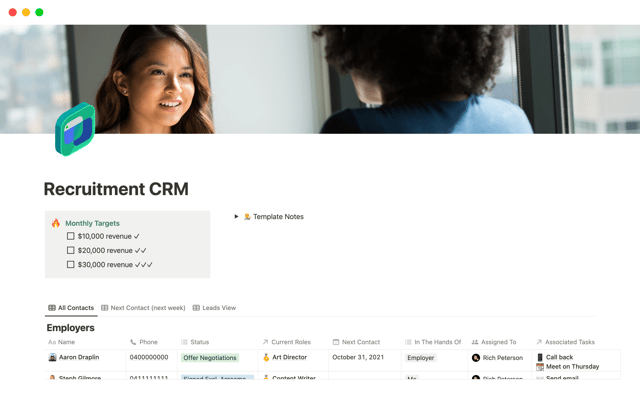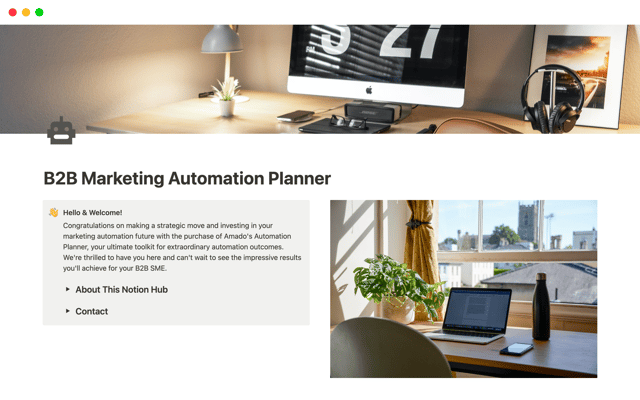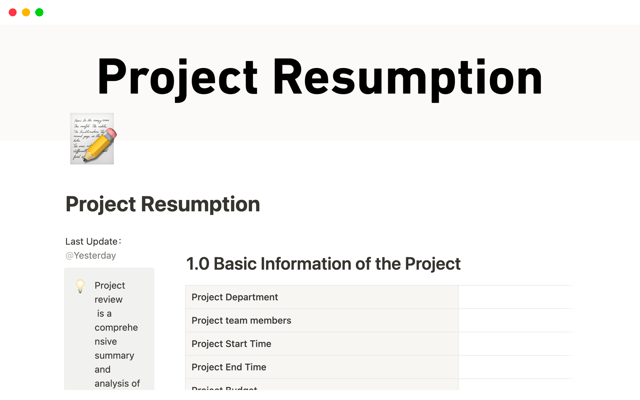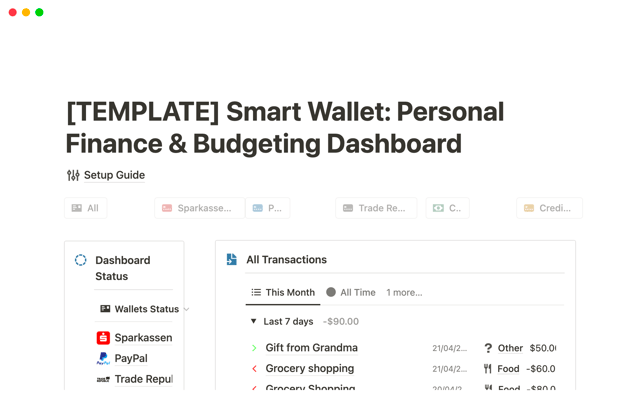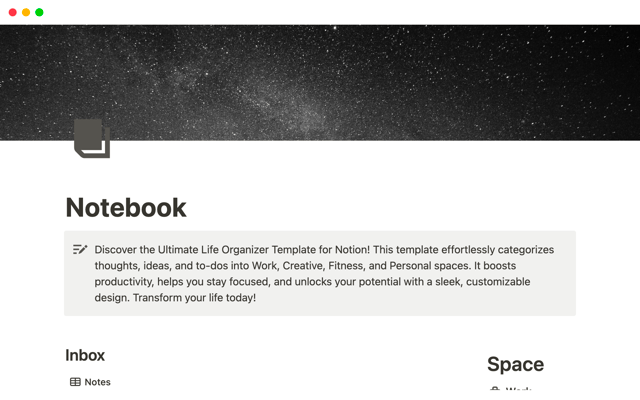5 étapes pour faire adopter Notion dans toute votre organisation
Votre équipe est prête à utiliser Notion plus largement pour bénéficier de tous les avantages d’un espace de travail connecté ? Voici les étapes pour y arriver.
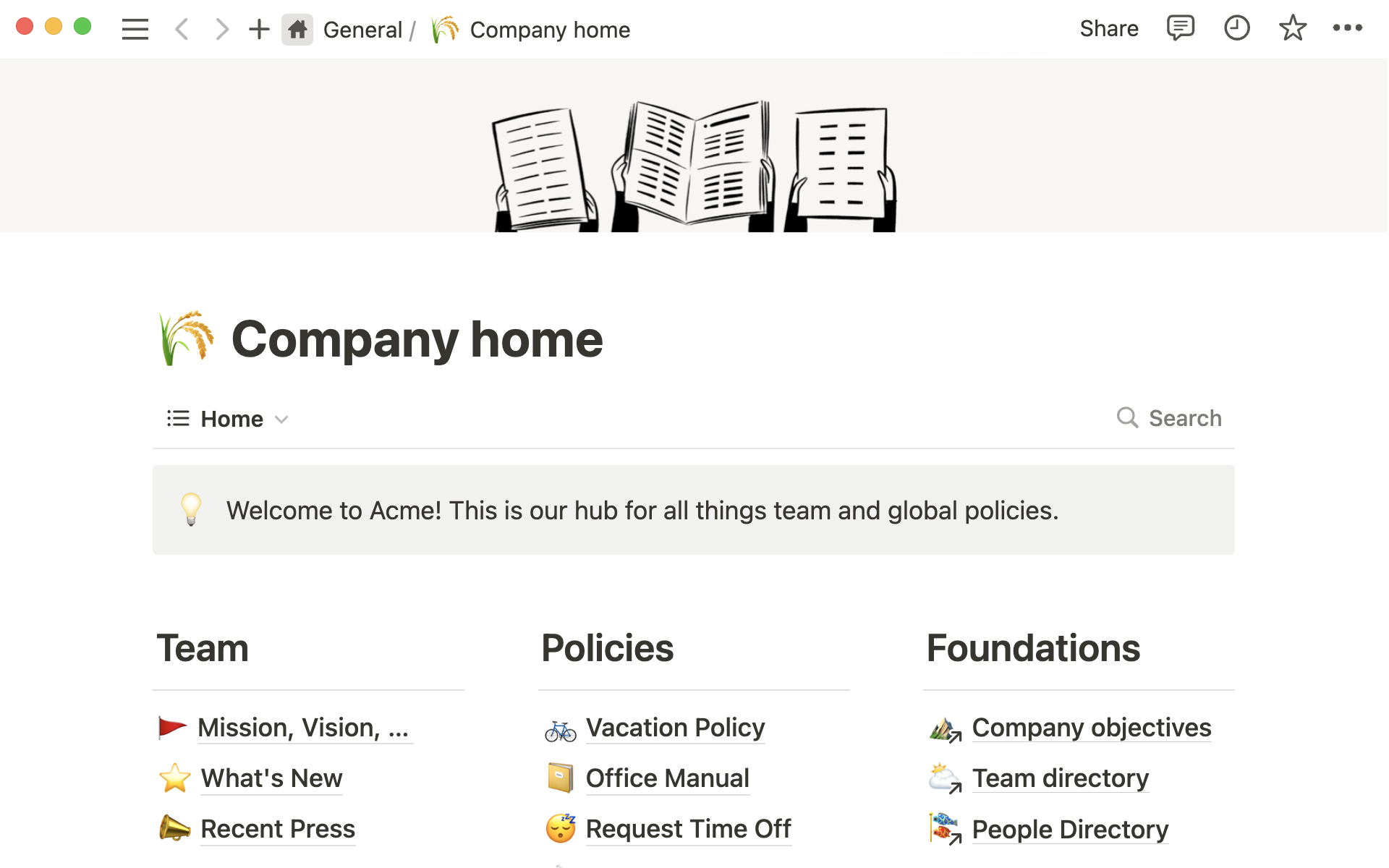
- Étape 1 : créez l’architecture de votre espace de travail
- Étape 2 : alimentez votre espace de travail avec du contenu
- Importer du contenu
- Utiliser des modèles
- Étape 3 : réunissez votre équipe dans Notion
- Recommandations pour la prise en main
- Provisionnez vos utilisateurs et sécurisez votre espace de travail
- Étape 4 : utilisez les connexions pour automatiser des processus internes à l’équipe
- Connecter les différents outils
- Étape 5 : optimisez votre utilisation de Notion
- Maintenir la qualité du contenu
- Former continuellement les utilisateurs
Prêt à faire collaborer votre équipe dans un espace de travail Notion connecté ?
Au fur et à mesure que vous (ou votre partenaire informatique) mettez en place votre plan de déploiement Notion, vous vous demanderez peut-être ce que vous devrez faire pour que tout fonctionne correctement.
Dans ce guide en 5 étapes, découvrez comment configurer Notion pour votre entreprise, de la configuration initiale aux tâches de maintenance sur le long terme.Chaque section contient un résumé de la marche à suivre, ainsi que des liens vers des guides plus détaillés avec des instructions étape par étape.
Ce guide vous aidera à :
préparer votre entreprise à une adoption agréable de Notion ;
importer du contenu dans Notion, pour une transition en douceur ;
centraliser toutes les ressources dont votre équipe aura besoin, à un seul endroit.
Étape 1 : créez l’architecture de votre espace de travail
En prenant le temps de définir l’architecture de votre espace de travail, vous pourrez organiser vos informations de manière logique, pour que les membres de l’équipe puissent trouver ce qu’ils cherchent et sachent où aller pour contribuer aux projets.
Pour commencer, créez votre espace de travail Notion. Ensuite, désignez certains membres de votre équipe comme propriétaires de l’espace de travail. Les propriétaires devront bien connaître les paramètres de sécurité et d’autorisation de Notion, comprendre les différents types d’utilisateurs (et comment les configurer) et le fonctionnement de la facturation. Il s’agira souvent d’une personne de votre département informatique, qui connaît les sujets de sécurité et d’autorisations, et d’une ou plusieurs personnes de votre équipe qui ont suffisamment d’expérience sur les sujets opérationnels et qui pourront organiser efficacement les informations dans Notion.
Une fois la configuration terminée, vous pouvez commencer à structurer l’espace de travail en le divisant en espaces d’équipe. Il s’agit de sections de l’espace de travail qui appartiennent aux différents services de votre entreprise et permettent à chaque équipe de travailler dans son propre espace.
La plupart des entreprises commencent par un espace d’équipe « Général » pour tout le monde, puis créent des espaces d’équipe pour chaque service. Votre espace d’équipe général centralisera les informations sur l’entreprise comme les documents et les notes de réunion, tandis que les espaces d'équipe spécifiques à une équipe seront plus adaptés pour suivre l’avancée des projets, et la documentation des processus internes.
Jetez un œil à ces exemples de wikis, qui combinent des éléments de base de connaissance et de suivi de projet. Par exemple : ce calendrier de contenu, ou cette feuille de route produit.
Ressources pour configurer l’architecture de votre espace de travail
Étape 2 : alimentez votre espace de travail avec du contenu
Pour réussir un déploiement dans toute votre entreprise, il est nécessaire de réfléchir précisément à la manière dont les équipes vont travailler ensemble.Identifiez quelles situations et cas d’usage sont les plus importants pour votre équipe (suivi de projet, documentation interne, ou d’autres), et commencez par ces pages.En cas de doute sur le meilleur endroit pour une information, lisez notre guide sur la place de Notion dans l’écosystème d’outils de votre entreprise.
Nous recommandons à tous les propriétaires d’espace Notion de se concentrer sur les cas d’usage généraux qui concernent toute l’entreprise. Les processus internes spécifiques aux équipes peuvent être documentés dans les espaces d’équipe. Vous pouvez d’ailleurs inclure dès maintenant les responsables d’équipe dans la conversation.
Il existe deux manières de créer rapidement du contenu : l’importer, ou utiliser des modèles.
Importer du contenu
Vous pouvez importer le contenu d’autres outils directement dans Notion, pour reprendre là où vous en étiez.
Tout d’abord, connectez-vous et vérifiez votre compte dans le menu Paramètres, puis ouvrez le menu Importer dans votre barre latérale. Choisissez l’outil à partir duquel vous voulez importer et suivez les instructions.
Comment importer votre contenu
Utiliser des modèles
Notre galerie de modèles propose des systèmes prêts à l’emploi pour répondre à tous les besoins, qu’il s’agisse de documents et notes génériques ou de solutions sur mesure pour votre équipe.
Une fois que vous avez trouvé ce qui vous intéresse dans la galerie de modèles, dupliquez la page dans l’espace d’équipe et personnalisez-la en fonction des besoins de votre équipe.
Lancez votre espace de travail avec les modèles suivants, et ajoutez-en d’autres selon vos besoins.
Ressources pour vous aider à démarrer avec nos modèles
Étape 3 : réunissez votre équipe dans Notion
Tout le monde préfère un apprentissage en douceur.
Voici quelques moyens de faciliter l’adoption de Notion par votre équipe :
Expliquez quelle est la place de Notion par rapport à vos autres outils. Tout le monde a besoin de savoir pourquoi, quand et comment utiliser Notion, par rapport à une autre application. Votre tâche consiste à montrer en quoi Notion est plus efficace (et plus agréable) pour accomplir les actions du quotidien.
Créer une page de prise en main. Redirigez vos collègues vers une page de premiers pas, qui rassemblera toutes les ressources pour se familiariser avec l’outil et les actions de bases ; idéalement avec des vidéos et des guides.Vous pouvez vous inspirer des ressources ci-dessous.
Encouragez les essais et expérimentations dans les pages privées. Tout le monde peut utiliser leur section privée dans l’espace de travail pour tester la création de pages, ou jouer avec les blocs Notion et les bases de données.
Usez et abusez des fonctionnalités de collaboration. Invitez des personnes sur des pages et des projets. Mentionnez des gens, commentez sur des blocs. Cela lancera la machine des échanges et de la collaboration. Partagez des choses dans Notion, en dehors de Notion, dans vos outils de communication, n’importe où.
Recommandations pour la prise en main
Donnez toutes les informations dont les gens ont besoin pour se sentir à l’aise dans l’utilisation de Notion.
Incitez tout le monde à terminer le programme Notion Academy. Commencez par l’introduction (Notion 101), et suivez le fil.
Mesurez la progression avec une liste d’objectifs intermédiaires. Récompensez les personnes qui terminent le programme de prise en main, et suivez l’avancement global de l’équipe.
Rendez l’apprentissage interactif. Une page de texte, c’est très bien. Mais vous pouvez faire bien mieux, avec des vidéos intégrées, une galerie de ressources, ou des GIFs tutoriels qui montrent comment utiliser l’espace de travail.
Ressources pour aider votre équipe à prendre en main Notion
Provisionnez vos utilisateurs et sécurisez votre espace de travail
La collaboration est au cœur de Notion. Assurez-vous que chaque membre ait les bonnes autorisations pour accéder au contenu dont il a besoin pour travailler. Il est toutefois judicieux de limiter le nombre de personnes autorisées à apporter des modifications importantes à l’espace de travail, comme l’ajout de nouveaux membres et la modification des paramètres de sécurité.
Il existe quatre types d’utilisateurs dans Notion : les propriétaires d’espace de travail (qui ont un accès complet à l’espace de travail et aux paramètres de sécurité), les administrateurs d’utilisateurs (forfait Entreprise uniquement), les membres et les invités.
Les propriétaires de l’espace de travail seront responsables de la gestion des utilisateurs et de l’accès au contenu. L’accès peut également être ajusté au niveau de la page. Il existe quatre niveaux d’accès à page: Accès complet, Peut modifier, Peut commenter, et Peut voir.
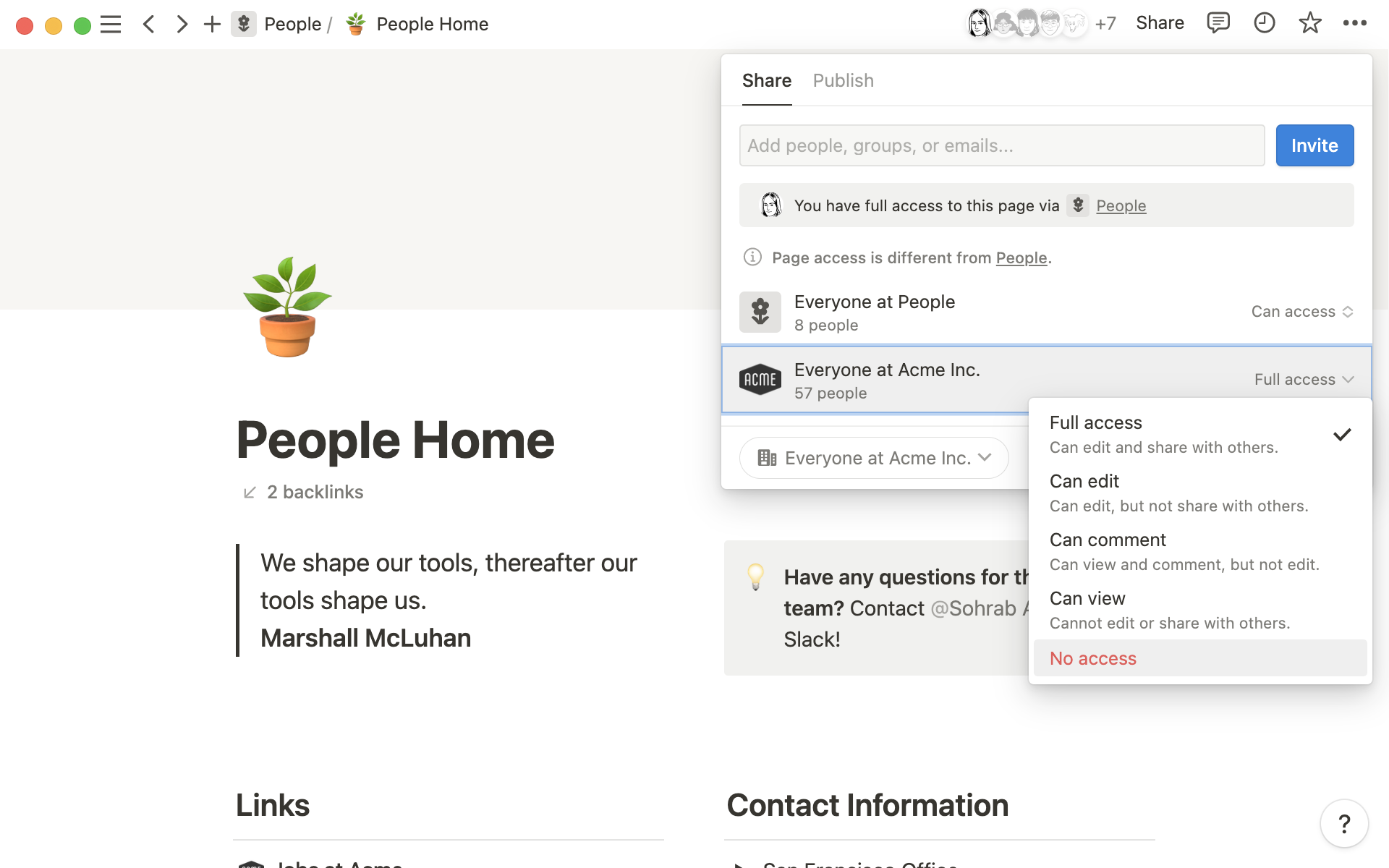
Notion propose une fonctionnalité d’authentification unique (SSO) pour les utilisateurs aux forfaits Business et Entreprise. Elle renforce la sécurité et simplifie la gestion des accès.
Le SSO SAML est disponible uniquement pour les espaces de travail aux forfaits Business ou Entreprise de Notion.
Ressources sécurité et membres
Étape 4 : utilisez les connexions pour automatiser des processus internes à l’équipe
Vous vous souvenez des propriétaires d’espaces d’équipe que vous avez nommés à l’étape 2 ? C’est leur moment. Une fois que vos équipes sont en place, il est temps de simplifier et d’automatiser certains processus d’équipe, en utilisant les connexions.
Les équipes peuvent utiliser Notion de multiples façons, mais voici quelques-uns des cas d’usage les plus courants :
Gérer les projets et les tâches en même temps. Avec le système de gestion de projet et de tâches intégré à Notion, les équipes peuvent suivre les tâches quotidiennes de chaque personne, et voir comment elles s’articulent dans les projets plus globaux.
Relier la documentation et les notes de réunion. Utilisez les bases de données Notion pour créer votre documentation, et organiser les notes de toutes vos réunions. Vous pouvez ensuite relier les informations au projet concerné.
Structurer la base de connaissances de votre équipe. Organisez votre base de connaissances où les membres de l’équipe peuvent trouver toutes les informations dont ils ont besoin sur l'entreprise et leur rôle.
Connecter les différents outils
Même si vous prévoyez d’utiliser Notion pour gérer l’essentiel de vos tâches, vous devrez probablement continuer à utiliser d’autres outils, soit parce que certaines équipes ont besoin d’outils spécialisés pour leur travail, soit parce que vous prévoyez de migrer vers Notion ultérieurement.
C’est un point important, et bonne nouvelle : vous pouvez continuer à utiliser tous vos outils spécialisés, et les synchroniser avec Notion.
Par exemple :
Ajoutez des aperçus de liens pour contextualiser : lorsque vous collez un lien dans Notion, l’option de
Coller en tant qu’aperçupermet de visualiser le contenu de l’URL pour fournir du contexte.Créez des bases de données synchronisées mises à jour en temps réel : vous pouvez extraire les contenus d’outils tels que Github et Jira dans une base de données synchronisée Notion, mise à jour en temps réel.
Utilisez les propriétés connectées dans vos bases de données : vous pouvez relier vos fichiers Google Drive, vos fichiers Figma et vos pull requests GitHub dans votre base de données Notion, grâce aux propriétés connectées.
Intégrez Slack pour faciliter la communication au sein de l’équipe : si votre équipe utilise Slack, vous pouvez intégrer Slack à Notion pour envoyer des notifications automatiques et afficher des messages Slack dans votre page.
Étape 5 : optimisez votre utilisation de Notion
Une fois que toute votre équipe utilise Notion, vous pouvez maintenant vous attaquer à l’efficacité d’utilisation.
Maintenir la qualité du contenu
L’objectif est de garder le contenu propre et clair. L’obsolescence et l’inutilité sont des ennemis redoutables.
Nommez des propriétaires de pages, et utilisez la fonctionnalité de vérification. Vous pouvez transformer la base de connaissances de votre entreprise en wiki, qui bénéficiera de fonctionnalités supplémentaires, comme la vérification de pages. Les propriétaires de page peuvent marquer une page comme vérifiée, pour indiquer que le contenu est à jour.
Organisez la barre latérale. Une barre latérale en désordre empêche tout le monde de trouver l’information. Vérifiez que les sections de barre latérale sont organisées, et que toutes les pages d’une équipe sont bien rassemblées dans leur espace d’équipe.
Utilisez la
Recherche. Accessible à tous les utilisateurs, elle permet de retrouver des pages et n’importe quel type d’information facilement.
Former continuellement les utilisateurs
Maintenez un programme de prise en main de haute qualité. Invitez les nouvelles personnes de votre entreprise à suivre votre programme de prise en main. Maintenez-le à jour et améliorez-le avec les retours de chaque nouvelle promotion.
Tenez-vous à jour des dernières fonctionnalités. Gardez un œil sur notre page Nouveautés, pour savoir comment incorporer les nouvelles fonctionnalités et connexions, partager les cas d’usage importants avec vos collègues et enrichir leur utilisation de Notion.
Peaufinez le paramétrage des équipes et de l’espace de travail. Commencez simple, puis ajoutez progressivement des niveaux d’autorisations plus précis, pour éviter les modifications malencontreuses, et protéger les informations importantes de suppressions accidentelles. Jetez un œil à notre cours sur comment accompagner la croissance de votre équipe pour en savoir plus.
Ressources pour garder votre espace de travail à jour
Des questions ?